- 积分
- 63922
- 经验
- 23094 点
- 热情
- 13297 点
- 魅力
- 4123 点
- 信誉
- 6585 度
- 金币
- 265 枚
- 钻石
- 186 颗
- 蓝光币
- 0 ¥
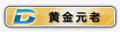
Post Share
- 金币
- 265 枚
- 体力
- 27081 点

|
字幕问题困扰了很多蓝光影迷,这里推荐一款智能播放器,无需上网搜索、下载匹配字幕,播放器智能根据版本下载最优质的中英文字幕。软件下载地址
一、 界面设计简洁
说起外观设计,相信谁都不喜欢那种内容臃肿,翻个功能都要找半天的蹩脚软件。而在这一点上,射手影音的策略还是相当成功的。在界面设计上,射手影音依旧沿袭了传统的播放器外观,顶端会显示出影片名称及当前播放模式(如是否开启硬件加速)。接下来便是一条快速工具栏,能够帮助用户快速完成视频尺寸、画面亮度、视频画质等方面的调节。最底端是一条常用工具栏,包括快进快退、音量调整、字幕修正等常规功能都可以在这里找到,而且工具栏还被设计成了悬浮模式,鼠标拖拽便能将它停放在任何位置。
图1 射手影音主界面
二、 自动下载字幕
经常下载高清的朋友都知道,绝大多数高清影片都没有字幕,需要用户手工下载,可繁琐的下载过程又着实让人生厌。不过有了射手影音之后,这个烦恼就不再存在了。原来每当我们打开一部影片,射手影音都会对其自动扫描,一旦发现影片中没有包含字幕,会自行从网上下载。而且从笔者的测试来看,它所下载的字幕相当准确,很少出现链接错误以及字幕不同步的现象。
图2 正在智能搜索字幕
三、 老电脑也能播放如飞
针对不同配置电脑拥有多种播放方案,一直都是KMPlayer的最大亮点。毕竟谁都不希望因为那一点点画质,而去观赏“电影动画片”。而在射手影音的“播放器设置”→“视频与画面”中,我们就可以通过顶端菜单,轻松切换为“性能优先”模式。在这个模式下,画面质量会有明显下降(主要是画面锯齿感增强,全屏播放时并不明显),但播放却会顺畅很多,拥有老电脑的朋友不妨一试!
图3 针对老电脑的“性能优先模式”
四、 智能去黑边
观看电影时,那一大道“黑边”真是让人恶心,怎样才能将它们迅速“赶走”呢?嘿嘿很简单,只要在播放过程中点击一下快速工具栏中的“智能去黑边”按钮,接下来软件将自动根据当前画面调整播放比例,从而轻松消除黑边。从笔者的实际测试来看,射手影音的“智能去黑边”对最常用的上下型黑边以及左右型黑边都有良好效果。不过由于是通过调整画面比例加以实现,因此边角处将有些许删除,这一点从下面的对比图中也能看出。
图4 一键“智能去黑边”
图5 效果不错吧!(注意画面中左侧小树的差异)
五、 智能拖拽
什么是“智能拖拽”?甭说您,笔者也是第一次听说。原来为了方便快速调整画面,射手影音在“播放器设置”→“常用设置”面板下,提供了一项“视频智能拖拽”功能。勾选后,播放器便在影片画面上增加了一项鼠标拖拽功能。其中将鼠标悬停到影片中间可以移动整个画面位置,悬停到右上角则可以按比例对画面缩放。
图6 用鼠标调整画面比例
六、 智能音量放大
由于视频来源与压制方式的区别,不同电影间往往音量差距较大。要想连续观看,就要经常手动调整音箱按钮。而在射手影音中,一项“智能音量放大”功能轻松解决了这个难题。我们只要进入 “播放器设置”→“音频相关设置”勾选“智能音量放大”便启动了这一功能。之后当播放的影片音量小于某一基准值时,射手影音将自动提高音量输出,再不需用户每次麻烦地手工调节了。
图7 自动放大声音小的影片
【小提示】 不要小看工具栏上的音量调节杆哟,它可以提供从0%到1000%的音量调节。换句话说如果当前播放的影片声音太小,完全可以通过音量杆直接放大。 编注:其实这些智能功能并非射手影音独有,但正好反映了现在主流播放器的发展趋势哦。七、 视频增益 还记得KMPlayer中那一大堆令人眼花缭乱的视频增益功能吗?其实在射手影音中,我们也可以通过快速工具栏→“画质”菜单轻松获得。而且这个菜单里真可谓“众星云集”,除了平时比较常见的“视频锐化”、“画面柔顺”之外,还提供了比较少见的“高清色彩校正”、“视频抗锯齿”、“画面降噪”等很多实用功能。尤其是它的“护眼模式”,能够自动降低画面中高亮部分色阶,从而让夜晚看电影时不至于太刺眼,而这些在KMPlayer中也都很难见到。
图8 丰富的视频增益
八、 支持数字音频
在座的各位相信一定有使用HTPC的发烧友,想看高清影片又不支持数字音频岂不让人尴尬。幸好射手影音已经为发烧友们准备好了这项功能,点击快速工具栏中的“音频”便可以看到。怎么样,还是很专业的吧!
图9 支持数字音频
九、 扩展硬件高清
由于高清电影资源巨大,播放时往往需要显卡进行辅助解码,而这便是我们平时所说的“高清硬解”。然而由于不同的产品定位,并不是所有影片都能在各自的显卡中硬解播放。显然为了解码几部电影,就去更换一套更高级别的显卡并不现实,那么有没有什么可以折衷的方式呢?在射手影音的“播放器设置”→“视频与画面”标签下,我们找到了这项“使硬件高清兼容更多文件”功能。简单来说,它的作用就是让显卡强制提供更多格式的硬件解码。当然这样做的前提,是需要显卡自身性能相当强劲,否则很有可能适得其反。
图10 让显卡支持更多格式硬解的选项
十、 半透明播放
此外笔者还在射手影音的“画面”菜单中,发现了一项“半透明调节”功能,这又是做什么的呢?原来这项功能的最大用途是可以让整个软件透明起来(透明度可选),甚至在播放过程中也没问题。当然这样做的目的可不是为了炫酷,也许“躲避老板”才是它的设计初衷。
图11 很酷的半透明播放效果
十一、 其他小玩意
当然射手影音中还包括着其他一些有趣的小玩意,比如能够显示出笔记本当前电量、丰富的退出后操作选择以及专业的影片属性描述等等,实用性很高。
图12 工具栏显示笔记本电量
图13 丰富的退出后选择
图14 专业的影片属性描述
下载地址 |
|